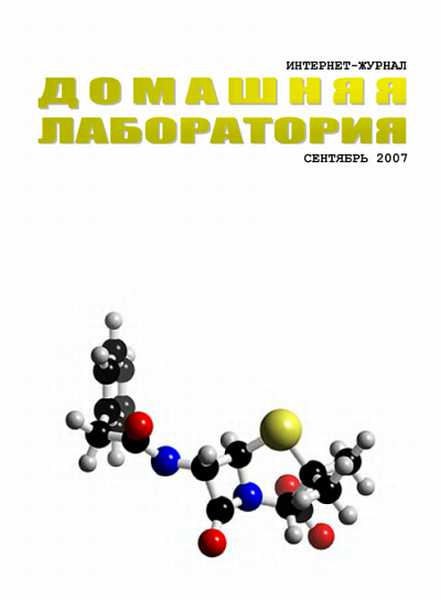При свободной маршрутизации последовательные промежуточные места назначения могут быть разделены одним или несколькими маршрутизаторами. Максимальное число адресов или имен в списке равно 9. Список_адресов представляет собой набор IP-адресов (в точечно-десятичной нотации), разделенных пробелами.
-р период
Задает время ожидания между последовательными проверками связи (в миллисекундах). Значение по умолчанию равно 250 миллисекунд.
-q число_запросов
Задает количество сообщений с эхо-запросом, отправленных каждому маршрутизатору пути. По умолчанию — 100.
-w интервал
Задает время ожидания каждого отклика (в миллисекундах). Значение по умолчанию равно 3000 миллисекунд.
-Т
Присоединяет тег приоритета уровня 2 (например 802.1р) к сообщениям с эхо-запросом, отправляемым каждому сетевому устройству на маршруте. Это помогает обнаружить сетевые устройства, для которых не настроен приоритет уровня 2. Он предназначен для проверки соединений, использующих спецификации QoS.
-R
Проверяет, все ли сетевые устройства вдоль маршрута поддерживают протокол RSVP (Resource Reservation Setup Protocol, протокол настройки резервирования ресурсов), который позволяет главному компьютеру резервировать определенную часть пропускной способности для потока данных. Этот параметр предназначен для проверки соединений, использующих спецификации QoS. имя_конечного_компьютера
Задает пункт назначения, идентифицированный IP-адресом или именем узла.
/?
Отображает справку в командной строке.
Примечания
Параметры команды Pathping вводятся с учетом регистра.
Во избежание перегрузки сети пакеты должны передаваться через довольно большие интервалы времени.
Чтобы минимизировать эффект потери пакетов, не нужно слишком часто выполнять проверку связи.
После запуска pathping сначала выводится путь. Это тот же путь, который выводится командой tracert. Далее в течение 90 секунд команда выдает сообщение о том, что она занята (это время варьируется в зависимости от числа переходов). В течение этого времени происходит сбор сведений со всех маршрутизаторов, перечисленных выше, и со всех соединений между ними. По завершении этого периода выводятся результаты проверки.
• ping.exe
Местонахождение: Windowssystem32
Описание: TCP/IP Ping Command
Утилита командной строки Ping проверяет соединение на уровне протокола IP с другим компьютером, поддерживающим TCP/IP, с помощью отправки сообщений с эхо-запросом по протоколу ICMP. После каждой передачи выводится соответствующее сообщение с эхо-ответом. Ping — это основная ТСР/IР-команда, используемая для устранения неполадки в соединении, проверки возможности доступа и разрешения имен. Команда ping, запущенная без параметров, выводит справку.
Синтаксис
ping [-t] [-а] [-n счетчик] [-l размер] [-f] [-i TTL] [-v тип] [-r счетчик] [-s счетчик] [{-j список_узлов | -к список_узлов}] [-w интервал] [имя_конечного_компьютера]
Описание параметров есть в справке Windows
Команда Ping лежит в основе диагностики сетей TCP/IP. Например, чтобы быстро получить значения параметров конфигурации TCP/IP на своем компьютере, следует набрать: C: >ping 127.0.0.1
• powercfg.exe
Местонахождение: Windowssystem32
Описание: Power Settings Command-Line Tool
Эта команда позволяет администратору управлять параметрами электропитания системы.
Получить более подробную информацию о программе и ее параметрах можно через команду powercfg /?
Пример:
Например, чтобы отобразить текущую конфигурацию схемы электропитания, нужно ввести команду powercfg /Q
• progman.ехе
Местонахождение: Windowssystem32
Описание: Program Manager (Диспетчер программ)
Из Windows 3.1 нам достался такой замечательный продукт, как PROGMAN.EXE.
Он представляет из себя панель, которая с успехом может заменить Рабочий Стол, поскольку позволяет завести внутри себя неограниченное количество Групп, каждая из которых может содержать произвольное количество ярлыков (команды "Создать группу" и "Создать элемент" соответственно). Ярлык PROGMAN.EXE имеет смысл или помещать в стартовую папку с параметром "Свёрнутое в значок" (Windows 95, NT), или выводить на панель Quick Launch.
В результате можно существенно разгрузить Рабочий Стол, оставив на нём только необходимое. Остальные рабочие ярлыки можно разместить по группам Прогмана. В результате получится что-то вроде свёртываемого Рабочего Стола с рядом Рабочих Подстолов внутри!
P.S. К сожалению, PROGMAN.EXE обладает одним "родимым пятном" Windows 3.1: он не понимает длинных имён файлов, которые надо преобразовывать в короткие. Однако это неудобство не сильно умаляет его достоинства.
• reg.ехе
Местонахождение: Windowssystem32
Описание: Утилита редактирования системного реестра из командной строки
Данная утилита позволяет просматривать, добавлять, удалять различные данные из реестра. Дополнительную информацию можно получить, запустив в командной строке reg /?
Примеры:
Для получения номера версии Internet Explorer из реестра введите в командной строке:
reg query "HKEY_LOCAL_MACHINESoftwareMicrosoftlnternet Explorer" /v Version
• regedit.exe
Местонахождение: Windows
Описание: Редактор реестра — Registry Editor
Редактор реестра позволяет модифицировать данные в реестре. Реестру посвящен отдельный Справочник по реестру Windows
• regsvr32.exe
Местонахождение: Windowssystem32
Описание: Сервер регистрации, (С) Microsoft — Microsoft(С) Register Server
Данная команда регистрирует в реестре файлы. dll как компоненты команды. Данная утилита весьма активно используется программистами для регистрации различных собственных компонентов
Синтаксис
regsvr32 [/u] [/s] [/n] [/i[: cmdline]] имя_dll
Параметры
/u Отменяет регистрацию сервера
/s Задает запуск regsvr32 без вывода сообщений на экран.
/n Указывает не вызывать D1IRegisterServer. Этот параметр можно использовать с параметром /i.
/i: cmdline Вызывает DllInstall с помощью дополнительной передачи [cmdline]. При использовании с параметром /и вызывает удаление dll. dllname
Задает имя файла dll для последующей регистрации.
/? Вывод справки в командной строке.
Примеры:
Для регистрации файла. dll для схемы Active Directory введите:
regsvr32 schmmgmt.dll
route.ехе
Местонахождение: Windowssystem32
Описание: TCP/IP Route Command
Эта команда нужна для редактирования или просмотра таблицы маршрутов IP из командной строки. Ключ /? выводит все доступные ключи при работе с Route.
• rstrui.ехе
Местонахождение: Windowssystem32Restore
Описание: Приложение восстановления системы — System Restore Application
Программа Восстановление системы служит, как видно из названия, для восстановления системы. Программа позволяет вернуть настройки компьютера в более раннее состояние (контрольная точка). Обратите внимание, что восстановление конфигурации системы происходит без потерь текущих данных (документы, почтовые сообщения, ссылки). Об этой программе достаточно много говорится в справке Windows.
Управление восстановлением системы через скрипты
Для программы восстановления системы можно создавать различные скрипты, позволяющие создавать контрольные точки восстановления, перечислять имеющиеся точки, включать или выключать возможность восстановления системы для заданных дисков. При использовании данных скриптов задействованы WMI и файл srclient.dll, которая является клиентской DLL для программы восстановления системы и пользователь должен иметь права администратора системы Создание контрольной точки
Используем WMI и класс SystemRestore set SRP = getobject("winmgmts: \.rootdefault: Systemrestore")
CSRP = SRP.createrestorepoint ("Создание тестовой контрольной точки", 0, 100)
Отключение или включение Восстановления системы для заданного диска onoff = InputBox ("Вы хотите включить (вкл) или отключить (выкл) Восстановление системы? Введите слова вкл или выкл", "Восстановление системы")
Drive = InputBox ("Выберите нужный диск. Вы должны использовать формат 'с: '", "Работа с диском")
set SRP = GetObject("winmgmts: \.rootdefault: SystemRestore")
If onoff = "вкл" then
eSRP = SRP.enable(drive)
end if